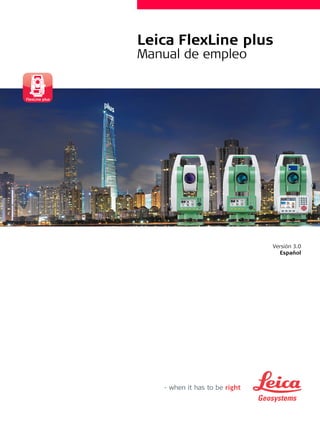
805710 leica flex_line_plus_um_v3-0-0_es
- 1. Leica FlexLine plus Manual de empleo Versión 3.0 Español
- 2. FlexLine plus, Introducción 2 Introducción Adquisición Le felicitamos por la adquisición de un instrumento FlexLine plus. Este manual incluye, junto a las instrucciones relativas a su utilización, una serie de importantes normas de seguridad. Consultar "1 Instrucciones de seguridad" para más información. Lea cuidadosamente el Manual de empleo antes de encender el equipo. Identificación del producto El modelo y el número de serie del producto figuran en la placa de identificación. Anote estos números en el Manual e indíquelos como referencia siempre que se ponga en contacto con su agencia o taller de servicio Leica Geosystems autorizado. Marcas comerciales • Windows es una marca registrada de Microsoft Corporation. • Bluetooth® es una marca registrada de Bluetooth SIG, Inc. El resto de las marcas comerciales son propiedad de sus respectivos dueños. Validez de este manual ƽ ADVERTENCIA Modelo: __________________________________________ Nº. de serie: __________________________________________ Descripción General Este manual es válido para los instrumentos TS02 plus, TS06 plus y TS09 plus. Las diferencias que existen entre los diferentes instrumentos se detallan claramente. Anteojo • Medición con modo Prisma: Al medir distancias hacia un reflector con modo "Prisma" de Medición Electrónica de Distancias (EDM), el anteojo utiliza un rayo láser rojo visible y ancho, el cual emerge de forma coaxial del objetivo del anteojo. • Medición con modos Sin prisma Los instrumentos que están equi- pados con medición de distancias EDM sin reflector también ofrecen el modo EDM "Sin prisma". Cuando se miden distancias a un reflector con este modo EDM, el anteojo utiliza un rayo láser visible rojo y estrecho, el cual emerge de forma coaxial del objetivo del anteojo. NO retirar la batería durante el funcionamiento del instrumento, o durante el proce- dimiento de apagado. ¡Al hacerlo, puede provocar un error en el sistema de archivos y la pérdida de datos! Siempre apague el instrumento pulsando la tecla On/Off y espere hasta que el instru- mento se apague completamente para retirar la batería. TSOX_135
- 3. FlexLine plus, Introducción 3 myWorld@Leica Geosystems (https://myworld.leica-geosystems.com) ofrece una amplia variedad de servicios, información y material de entrenamiento. Con acceso directo a myWorld, puede acceder a todos los servicios necesarios durante las 24 horas del día y los siete días de la semana. De esta forma, se incrementa su productividad y usted y su equipo se mantienen actualizados con la más reciente infor- mación de Leica Geosystems. Servicio Descripción myProducts Basta con que agregue todos los productos de Leica Geosystems con los que cuenta su empresa. Visualice información detallada de sus productos, adquiera opciones adicionales o Customer Care Packages (CCPs), actualice sus productos con las versiones más recientes de software y manténgase al día con la documentación más actualizada. myService Visualice el historial de servicio de sus productos en los centros de servicio de Leica Geosystems e información detallada de los servicios efectuados a sus productos. Consulte el estado actual y la fecha prevista del término de servicio de sus productos que se encuentren en los centros de servicio de Leica Geosystems. mySupport Genere nuevas solicitudes de soporte para sus productos, las cuales serán respondidas por su equipo local de soporte de Leica Geosys- tems. Si desea consultar sus solicitudes anteriores de soporte, visua- lice el historial completo de soporte y la información detallada de cada solicitud. myTraining Obtenga un mayor conocimiento de su producto con el Leica Geosystems Campus - Information, Knowledge, Training. Consulte el más reciente material de capacitación en línea o descargue este tipo de material de sus productos. Mántengase actualizado con las más recientes noticias de sus productos e inscríbase en seminarios y cursos que se ofrecen en su país.
- 4. FlexLine plus, Índice 4 Índice En este manual Capítulo Página 1 Instrucciones de seguridad 8 1.1 General 8 1.2 Definición de uso 9 1.3 Límites de utilización 9 1.4 Ámbitos de responsabilidad 9 1.5 Peligros durante el uso 10 1.6 Clasificación del láser 12 1.6.1 General 12 1.6.2 Distanciómetro, Mediciones con reflectores 12 1.6.3 Distanciómetro, mediciones sin reflectores (modo RL) 13 1.6.4 Auxiliar de puntería EGL 14 1.6.5 Plomada láser 14 1.7 Compatibilidad electromagnética EMC 16 1.8 Normativa FCC (válida en EE.UU.) 17 2 Descripción del sistema 18 2.1 Componentes del sistema 18 2.2 Contenido del maletín 19 2.3 Componentes del instrumento 20 3 Interfaz de usuario 22 3.1 Teclado 22 3.2 Pantalla 23 3.3 Iconos de estado 24 3.4 Teclas de pantalla 26 3.5 Principios de funcionamiento 27 3.6 Búsqueda de punto 28 3.7 Símbolos gráficos 28 4 Operación 30 4.1 Colocación de la película protectora para pantalla de la TS 30 4.2 Puesta en estación del instrumento 31 4.3 Trabajar con la batería 34 4.4 Almacenamiento de datos 35 4.5 Menú principal 35 4.6 Programa Levantar 36 4.7 Medición de distancias: recomendaciones para obtener resultados correctos 36 5 Configuración 38 5.1 Parámetros del trabajo 38 5.2 Parámetros Locales 39 5.3 Parámetros de los Datos 42 5.4 Parám. de Pantalla & Audio 43 5.5 Parámetros Distanciometro 45 5.6 Comunicaciones 48 6 Programas: principios básicos 50 6.1 Información General 50 6.2 Iniciar un programa 50 6.3 Configuración del trabajo 51 6.4 Estacionamiento 52
- 5. FlexLine plus, Índice 5 7 Programas 53 7.1 Campos comunes 53 7.2 Estacionar 54 7.2.1 Inicio Estacionar 54 7.2.2 Medición de los puntos visados 56 7.2.3 Resultados del estacionamiento 57 7.3 Levantamiento 59 7.4 Replanteo 59 7.5 Linea de Referencia 62 7.5.1 Información General 62 7.5.2 Definición de la línea base 62 7.5.3 Definición de la línea de referencia 63 7.5.4 Medida de línea y desplazamiento 64 7.5.5 Replanteo 65 7.5.6 Replanteo de cuadrícula 66 7.5.7 Segmentación de línea 68 7.6 Arco Ref 70 7.6.1 Información General 70 7.6.2 Definición del arco de referencia 70 7.6.3 Medida de línea y desplazamiento 72 7.6.4 Replanteo 73 7.7 Plano de Referencia 75 7.8 Distancia entre puntos 77 7.9 Area & Volumen MDT 78 7.10 Altura Remota 81 7.11 COGO 82 7.11.1 Iniciar COGO 82 7.11.2 Transformación Inversa y Poligonal 83 7.11.3 Intersecciones 83 7.11.4 Offsets 85 7.11.5 Línea - Extensión 86 7.12 Trazado 2D 86 7.13 Trazado 3D 88 7.13.1 Inicio Trazado 3D 88 7.13.2 Términos básicos 89 7.13.3 Creación o carga de archivos de trazado 93 7.13.4 Replanteo 94 7.13.5 Comprobación 95 7.13.6 Replanteo de talud 96 7.13.7 Comprobación de talud 99 7.14 Poligonal 100 7.14.1 Información General 100 7.14.2 Inicio y configuración del programa Poligonal 101 7.14.3 Medición de la poligonal 102 7.14.4 Continuar 104 7.14.5 Cerrar una poligonal 105 8 Favoritos 108 8.1 Información General 108 8.2 Desplazamiento 109 8.2.1 Información General 109 8.2.2 Subprograma desplazamiento cilíndrico 110 8.3 Punto oculto 111
- 6. FlexLine plus, Índice 6 8.4 Chequeo enlace 112 8.5 EDM Tracking 113 8.6 Comprobar Atrás 113 9 Codificación 114 9.1 Codificación 114 9.2 Codificación rapida 115 10 Función Vista de Mapa para la visualización interactiva 117 10.1 Información General 117 10.2 Acceso a la Vista de Mapa 117 10.3 Configuración de la Vista de Mapa 117 10.4 Componentes de la Vista de Mapa 118 10.4.1 Área de pantalla 118 10.4.2 Teclas, teclas de función y barra de herramientas 119 10.4.3 Símbolos de punto 120 10.5 Selección de puntos 120 11 Herramientas 121 11.1 Calibración 121 11.2 Secuencia de inicio 121 11.3 Información del sistema 122 11.4 Claves de licencia 123 11.5 Protección del instrumento con un código PIN 124 11.6 Cargar software 124 12 Gestión de datos 126 12.1 Gestión 126 12.2 Exportación de datos 127 12.3 Importación de datos 129 12.4 Uso de una memoria USB 131 12.5 Empleo de Bluetooth 132 12.6 Uso de Leica FlexOffice 133 13 Comprobaciones y Ajustes 134 13.1 Información General 134 13.2 Preparación 134 13.3 Ajuste de la línea de puntería y del error del índice de círculo vertical 135 13.4 Ajuste del compensador 137 13.5 Ajuste del error del eje de muñones 138 13.6 Ajuste del nivel esférico del instrumento y de la base nivelante 139 13.7 Comprobación de la plomada láser del instrumento 140 13.8 Mantenimiento del trípode 141 14 Cuidado y transporte 142 14.1 Cuidado 142 14.2 Transporte 142 14.3 Almacenamiento 143 14.4 Limpieza y secado 143 15 Datos técnicos 144 15.1 Medición de ángulos 144 15.2 Medición de distancias con reflectores 144 15.3 Medición de distancias sin reflectores (modo sin prisma) 145 15.4 Medición de distancias con reflector (>4.0 km) 147
- 7. FlexLine plus, Índice 7 15.5 Conformidad con regulaciones nacionales 148 15.5.1 Productos sin Cubierta lateral para comunicación 148 15.5.2 Productos con Cubierta lateral para comunicación 148 15.6 Datos técnicos generales del instrumento 148 15.7 Corrección de escala 151 15.8 Fórmulas de reducción 153 16 Contrato de Licencia del Software 154 17 Glosario 155 Apéndice A Estructura de los menús 157 Apéndice B Estructura del directorio 159 Índice 160
- 8. FlexLine plus, Instrucciones de seguridad 8 1 Instrucciones de seguridad 1.1 General Descripción Con estas instrucciones se trata de que el encargado del producto y la persona que lo está utilizando estén en condiciones de detectar a tiempo eventuales riesgos que se producen durante el uso, es decir, que a ser posible los eviten. La persona responsable del producto deberá cerciorarse de que todos los usuarios entienden y cumplen estas instrucciones. Mensajes de adver- tencia Los mensajes de advertencia son parte importante para la seguridad del instrumento, ya que se visualizan cuando existen riesgos o situaciones peligrosas. Mensajes de advertencia... • alertan al usuario de riesgos directos e indirectos durante el uso del producto. • presentan reglas generales del funcionamiento. Por seguridad del usuario, se recomienda apegarse estrictamente a todas las instruc- ciones y mensajes de seguridad. Por lo tanto, el manual siempre ha de estar disponible para todas las personas que efectúen cualquier tarea aquí descrita. Se utilizan las indicaciones PELIGRO, ADVERTENCIA, ATENCIÓN e AVISO para iden- tificar distintos niveles de riesgo de posibles lesiones físicas o daños materiales. Por su propia seguridad, es importante que lea y comprenda la siguiente tabla que incluye las diferentes indicaciones y su significado. Es posible que se presenten símbolos adicionales de información de seguridad en algún mensaje de advertencia, así como texto suplementario. Tipo Descripción ƽ PELIGRO Indica una situación de riesgo inminente que, en caso de no evitarse, puede ocasionar lesiones graves o incluso la muerte. ƽ ADVERTENCIA Indica una situación de riesgo potencial o de uso inadecuado que, en caso de no evitarse, puede ocasionar lesiones graves o incluso la muerte. ƽ ATENCIÓN Indica una situación de riesgo potencial o de uso inadecuado que, en caso de no evitarse, puede ocasionar lesiones menores o moderadas. AVISO Indica una situación de riesgo potencial o de uso inadecuado que, en caso de no evitarse, puede ocasionar daños mate- riales, económicos o medioambientales. Información importante que ayuda al usuario a emplear el instrumento de forma eficiente y técnicamente adecuada.
- 9. FlexLine plus, Instrucciones de seguridad 9 1.2 Definición de uso Utilización • Medición de ángulos horizontales y verticales. • Medición de distancias. • Registro de datos de medición. • Visualización del eje de puntería y del eje vertical. • Comunicación de datos con equipos externos. • Cálculo por medio de software. Uso improcedente • Utilización del producto sin instrucción. • Uso fuera de los límites de aplicación. • Anulación de los dispositivos de seguridad. • Retirada de los rótulos de advertencia. • Abrir el producto utilizando herramientas (por ejemplo destornilladores) salvo que esté permitido en determinados casos. • Realización de modificaciones o transformaciones en el producto. • Utilización después de hurto. • Utilización de productos con daños o defectos claramente reconocibles. • Utilización de accesorios de otros fabricantes que no estén autorizados explícita- mente por Leica Geosystems. • Deslumbrar intencionadamente a terceros. • Mando de máquinas, objetos móviles o aplicaciones de vigilancia similares sin insta- laciones adicionales de control y seguridad. • Apuntar directamente al sol. • Protección insuficiente del emplazamiento de medición. 1.3 Límites de utilización Entorno Apto para el empleo en ambientes permanentemente habitados; sin embargo, no integra dispositivos de protección que garanticen un empleo seguro en entornos agre- sivos o con peligro de explosión. ƽ PELIGRO La persona encargada del producto debe contactar con las autoridades locales y con técnicos en seguridad antes de trabajar en zonas con riesgos o en la proximidad de instalaciones eléctricas o en situaciones similares. 1.4 Ámbitos de responsabilidad Fabricante del producto Leica Geosystems AG, CH-9435 Heerbrugg (en adelante Leica Geosystems), asume la responsabilidad del suministro del producto en perfectas condiciones técnicas de seguridad, inclusive su manual de empleo y los accesorios originales. Persona encargada del producto. La persona encargada del producto tiene las siguientes obligaciones: • Entender la información de seguridad que figura en el producto así como las corres- pondientes al Manual de empleo. • Asegurarse de que el producto se utilice conforme a las instrucciones. • Conocer las normas locales de seguridad y de prevención de accidentes. • Informar a Leica Geosystems en cuanto el equipo o las aplicaciones muestren defectos de seguridad. • Asegurarse de que se respetan la legislación nacional y las regulaciones y condi- ciones aplicables al uso de transmisores de radio y equipos láser.
- 10. FlexLine plus, Instrucciones de seguridad 10 1.5 Peligros durante el uso ƽ ATENCIÓN Pueden producirse resultados de medición erróneos si se utiliza un producto que se haya caído, que haya sido objeto de transformaciones no permitidas o de un almace- namiento o transporte prolongados. Medidas preventivas: Realizar periódicamente mediciones de control, así como los ajustes de campo que se indican en el Manual de empleo, especialmente cuando el producto ha estado some- tido a esfuerzos excesivos y antes y después de tareas de medición importantes. ƽ PELIGRO Al trabajar con bastones y sus prolongaciones en las inmediaciones de instalaciones eléctricas (por ejemplo líneas de alta tensión o tendidos eléctricos de ferrocarril) existe peligro de muerte por una descarga eléctrica. Medidas preventivas: Mantener una distancia de seguridad suficiente con respecto a las instalaciones eléc- tricas. Si fuera absolutamente imprescindible trabajar junto a esas instalaciones, antes de realizar los trabajos se deberá informar a los responsables de las mismas y se deberán seguir las instrucciones de aquellos. ƽ ATENCIÓN Precaución al apuntar directamente al sol con el equipo. El anteojo actúa como una lente de aumento concentrando los rayos y puede dañar los ojos y/o afectar al interior del producto. Medidas preventivas: No apuntar con el anteojo directamente al sol. ƽ ADVERTENCIA En aplicaciones dinámicas, como replanteos, pueden producirse accidentes si no se tienen en cuenta las condiciones del entorno, (obstáculos, zanjas o el tráfico). Medidas preventivas: El encargado del producto instruye a todos los usuarios sobre todos los posibles peli- gros. ƽ ADVERTENCIA Si el emplazamiento de la medición no se protege o marca suficientemente, pueden llegar a producirse situaciones peligrosas en la circulación, obras, instalaciones indus- triales, etc. Medidas preventivas: Procurar siempre que el emplazamiento esté suficientemente protegido. Tener en cuenta los reglamentos en materia de seguridad y prevención de accidentes, así como las normas del Código de la Circulación. ƽ ATENCIÓN Si los accesorios utilizados con el producto no se fijan correctamente y el producto se somete a acciones mecánicas (caídas o golpes), existe la posibilidad de que el producto quede dañado o haya riesgo para las personas. Medidas preventivas: Al efectuar la puesta en estación del producto, asegurarse de que los accesorios se encuentran correctamente adaptados, instalados, asegurados y fijos en la posición necesaria. Proteger el producto contra acciones mecánicas.
- 11. FlexLine plus, Instrucciones de seguridad 11 ƽ ADVERTENCIA Al utilizar el producto con accesorios (como mástiles, miras de nivel o bastones), aumenta el riesgo de ser alcanzado por un rayo. Medidas preventivas: No utilizar el producto durante tormentas. ƽ ATENCIÓN Durante el transporte, el envío o la eliminación de baterías existe el riesgo de incendio en caso de que la batería se vea expuesta a acciones mecánicas indebidas. Medidas preventivas: Antes de enviar el producto o de desecharlo, hacer que se descarguen completamente las baterías utilizando el producto. Durante el transporte o envío de las baterías, el encargado del producto debe asegu- rarse de respetar las leyes y regulaciones nacionales e internacionales al respecto. Antes de efectuar el transporte o el envío, contactar con la compañía de transporte de pasajeros o mercancías. ƽ ADVERTENCIA Una tensión mecánica elevada, las temperaturas ambientales altas o la inmersión en líquidos pueden causar escapes, fuego o explosiones de las baterías. Medidas preventivas: Proteger las baterías de influencias mecánicas y de las altas temperaturas ambien- tales. No introducir ni sumergir las baterías en líquidos. ƽ ADVERTENCIA Los cortocircuitos en los bornes de las baterías producen recalentamiento que puede causar lesiones o fuego, por ejemplo si al almacenar o transportar en los bolsillos, los bornes se ponen en contacto con joyas, llaves, papeles metalizados u otros objetos metálicos. Medidas preventivas: Asegurarse de que los bornes de las baterías no entran en contacto con objetos de metal. ƽ ADVERTENCIA Si el producto se elimina de forma indebida pueden producirse las siguientes situa- ciones: • Al quemar piezas de plástico se producen gases tóxicos que pueden ser motivo de enfermedad para las personas. • Si se dañan o calientan intensamente las baterías, pueden explotar y causar intoxi- caciones, quemaduras, corrosiones o contaminación medioambiental. • Si el producto se desecha de forma irresponsable, es posible que personas no auto- rizadas utilicen el equipo de modo improcedente. Esto podría causar graves lesiones a terceros así como contaminación medioambiental. • Desechar inadecuadamente el aceite de silicona puede causar contaminación medioambiental. Medidas preventivas: Las especificaciones para el manejo y desecho del producto se pueden descargar de la página web de Leica Geosystems en http://www.leica-geosystems.com/treatment o solicitarla directamente a su representante Leica Geosystems. ƽ ADVERTENCIA Sólo los talleres de servicios autorizados por Leica Geosystems pueden reparar estos productos. No desechar el producto con la basura doméstica. Eliminar el producto correctamente. Cumplir con las normas de elimi- nación específicas del país. Proteger el equipo en todo momento impidiendo el acceso a él de personas no autorizadas.
- 12. FlexLine plus, Instrucciones de seguridad 12 1.6 Clasificación del láser 1.6.1 General General Los siguientes capítulos (según la norma internacional IEC 60825-1 (2007-03) y el informe técnico IEC TR 60825-14 (2004-02), presentan una guía e información de capacitación acerca de la seguridad al trabajar con equipos láser. Esta información permite que el encargado del producto y el usuario del mismo utilice el equipo correc- tamente, con el fin de prever y evitar posibles riesgos durante su utilización. 1.6.2 Distanciómetro, Mediciones con reflectores General El distanciómetro integrado en el producto genera un rayo láser visible que sale por el objetivo del anteojo. El producto láser descrito en esta sección es de tipo láser clase 1 según la norma: • IEC 60825-1 (2007-03): "Seguridad de productos con láser" • EN 60825-1 (2007-10): "Seguridad de productos con láser" Estos productos son aquellos que, en condiciones previsibles y razonables y con un uso y conservación de acuerdo al presente manual, son seguros e inocuos para la vista. Rótulo Según la norma IEC TR 60825-14 (2004-02), los productos de tipo láser clase 1, clase 2 y clase 3R no requieren de: • un encargado especial para la seguridad en el manejo de láser, • uso de trajes o anteojos de protección, • señalización especial de advertencia en el emplazamiento de medición con láser Si se utiliza y opera como se define en este manual de usuario debido al bajo nivel de riesgo para la vista. Algunas leyes nacionales y regulaciones locales pueden imponer mayores restricciones para el uso seguro de equipos láser que las definidas por las normas IEC 60825-1 (2007-03) y IEC TR 60825-14 (2004-02). Descripción Valor Valor Potencia de radiación media máxima 0.33 mW 0.33 mW Duración de los impulsos 400 ps 800 ps Frecuencia de repetición de los impulsos 320 MHz 100 MHz - 150 MHz Longitud de onda 650 nm - 690 nm 650 nm - 690 nm Producto láser de clase 1 según IEC 60825-1 (2007 - 03) a) Rayo láser TSOX_080 a . . . . . . . . . . . . . . . . . . . . . . . . . . . . . . . . . . . . . . . . . . . . . . . . . . . . . . . . . . . . . . . . . . . . . . . . . . . . . . . . . . . . . . . . . . . . . . . . . . . . . . . . . . . . . Complies with FDA performance standards for laser products except for deviations pursuant to Laser Notice No. 50, dated June 24, 2007. This device complies with part 15 of the FCC Rules. Operation is subject to the following two conditions: (1) This device may not cause harmful interference, and (2) this device must accept any interference received, including interference that may cause undesired operation.
- 13. FlexLine plus, Instrucciones de seguridad 13 1.6.3 Distanciómetro, mediciones sin reflectores (modo RL) General El distanciómetro integrado en el producto genera un rayo láser visible que sale por el objetivo del anteojo. El producto láser descrito en esta sección es de tipo láser clase 3R según la norma: • IEC 60825-1 (2007-03): "Seguridad de productos con láser" • EN 60825-1 (2007-10): "Seguridad de productos con láser" Mirar directamente al rayo láser pude resultar peligroso (riesgo ocular de bajo nivel), en especial durante una exposición ocular deliberada. El rayo puede provocar deslum- bramiento, ceguera por destello e imágenes retardadas, sobre todo al trabajar en condiciones de escasa iluminación natural. El riesgo de daños provocados por los productos de láser clase 3R queda limitado debido a: a) que es poco probable que una exposición no intencional provoque condiciones adversas como por ejemplo, la alineación del rayo con la pupila, b) al margen de seguridad inherente a la exposición máxima permisible a la radia- ción láser (MPE) c) a la reacción natural de evitar la exposición a una fuente luminosa brillante, como es el caso de una radiación visible. ƽ ATENCIÓN Por razones de seguridad, los productos láser de clase 3R deben considerarse como potencialmente peligrosos. Medidas preventivas: 1) Evitar observar directamente el rayo. 2) No dirigir el rayo a terceros. ƽ ATENCIÓN Posibles riesgos debido al reflejo de los rayos al incidir sobre superficies como prismas, espejos, superficies metálicas, ventanas. etc. Medidas preventivas: 1) No dirigir la visual a superficies que reflejen como un espejo o que produzcan reflexiones no intencionadas. 2) Cuando el láser esté conectado en modo de funcionamiento Puntero láser o en Medición de distancias, no mirar a través del dispositivo de puntería, ni junto a él, a prismas u otros objetos reflectantes. La vista a los prismas sólo está permitida mirando a través del anteojo. Descripción Valor Valor (R500) (R500/R1000) Potencia de radiación media máxima 4.75 mW 5,00 mW Duración de los impulsos 400 ps 800 ps Frecuencia de repetición de los impulsos 320 MHz 100 MHz - 150 MHz Longitud de onda 650 nm - 690 nm 650 nm - 690 nm Divergencia del haz 0.2 mrad x 0.3 mrad 0.2 mrad x 0.3 mrad NOHD: Distancia Nominal de Riesgo Ocular (Nominal Ocular Hazard Distance) @ 0.25 s 67 m / 220 ft 80 m / 262 ft
- 14. FlexLine plus, Instrucciones de seguridad 14 Rótulo 1.6.4 Auxiliar de puntería EGL General El auxiliar de puntería EGL integrado genera un rayo de luz LED visible que sale por la parte anterior del anteojo. 1.6.5 Plomada láser General La plomada láser integrada en el producto genera un rayo visible que sale de la parte inferior del producto. El producto láser descrito en esta sección es de tipo láser clase 2 según la norma: • IEC 60825-1 (2007-03): "Seguridad de productos con láser" • EN 60825-1 (2007-10): "Seguridad de productos con láser" Estos productos no representan riesgo alguno durante exposiciones momentáneas, aunque observar directamente al rayo si puede resultar peligroso. El rayo puede provocar deslumbramiento, ceguera por destello e imágenes retardadas, sobre todo al trabajar en condiciones de escasa iluminación natural. Apertura del láser a) Rayo láser a) Rayo láser a) Rayo láser a) Rayo láser Radiación láser Evitar la exposición ocular Producto láser de clase 3R según IEC 60825-1 (2007 - 03) Po 5.00 mW = 650-690 nm a) Rayo láser TSOX_081 a El producto descrito en esta sección no se considera dentro de la norma IEC 60825-1 (2007-03): "Seguridad de productos con láser". El producto descrito en esta sección se clasifica como parte de un grupo aparte según la norma IEC 62471 (2006-07) y no representa riesgo alguno siempre y cuando se utilice y conserve según se indica en el presente manual de empleo. a) Rayo LED rojo b) Rayo LED amarillo TSOX_091 a b
- 15. FlexLine plus, Instrucciones de seguridad 15 ƽ ATENCIÓN Los productos láser clase 2 se consideran peligrosos para la vista. Medidas preventivas: 1) No mirar directamente el rayo. 2) No dirigir el rayo a personas. Rótulo Descripción Valor Longitud de onda 650 nm - 690 nm Potencia de radiación media máxima 0.95 mW Duración de los impulsos c.w. Frecuencia de repetición de los impulsos (PRF) c.w. Divergencia del haz <1.5 mrad Radiación láser No mire directamente al haz Producto láser clase 2 según IEC 60825-1 (2007 - 03) Po 1.00 mW = 620 - 690 nm a) En el caso correspondiente será sustituido por un rótulo de la clase 3R a) Rayo láser b) Orificio de salida del rayo láser TSOX_083 a . . . . . . . . . . . . . . . . . . . . . . . . . . . . . . . . . . . . . . . . . . . . . . . . . . . . . . . . . . . . . . . . . . . . . . . . . . . . . . . . . . . . . . . . . . . . . . . . . . . . . . . . . . . . . Complies with FDA performance standards for laser products except for deviations pursuant to Laser Notice No. 50, dated June 24, 2007. This device complies with part 15 of the FCC Rules. Operation is subject to the following two conditions: (1) This device may not cause harmful interference, and (2) this device must accept any interference received, including interference that may cause undesired operation. b TSOX_084 a
- 16. FlexLine plus, Instrucciones de seguridad 16 1.7 Compatibilidad electromagnética EMC Descripción Denominamos compatibilidad electromagnética a la capacidad del producto de funcionar perfectamente en un entorno con radiación electromagnética y descarga electrostática, sin causar perturbaciones electromagnéticas en otros aparatos. ƽ ADVERTENCIA Posibilidad de interferir con otros aparatos a causa de radiación electromagnética. Aunque el producto cumple los estrictos requisitos de las directivas y normas aplica- bles, Leica Geosystems no puede excluir por completo la posibilidad de la perturbación de otros aparatos. ƽ ATENCIÓN Posibilidad de perturbación de otros aparatos cuando el producto se utilice en combi- nación con accesorios de terceros, por ejemplo, ordenadores de campo, PCs u otros equipos electrónicos, cables diversos o baterías externas. Medidas preventivas: Utilice sólo el equipo y los accesorios recomendados por Leica Geosystems. Ellos cumplen en combinación con el producto los estrictos requisitos de las directivas y normas aplicables. Al utilizar computadoras u otros equipos electrónicos, prestar aten- ción a la información de compatibilidad electromagnética proporcionada por el fabri- cante. ƽ ATENCIÓN Las interferencias causadas por radiación electromagnética pueden producir medi- ciones erróneas. Aunque el producto cumple con los estrictos requisitos de las directivas y normas apli- cables, Leica Geosystems no puede excluir del todo la posibilidad de que una radiación electromagnética muy intensa llegue a perturbar el producto, por ejemplo, en la proxi- midad de emisoras de radio, radiotransmisores o generadores diesel. Medidas preventivas: Cuando se efectúen mediciones en estas condiciones hay que comprobar la calidad de los resultados de la medición. ƽ ATENCIÓN Si el producto está funcionando con un cable conectado sólo por uno de sus extremos (como cable de alimentación externa o cable de interfaz), se pueden sobrepasar los valores de radiación electromagnética permitidos y perturbar otros aparatos. Medidas preventivas: Mientras se esté trabajando con el producto los cables han de estar conectados por los dos lados, por ejemplo del producto a la batería externa, del producto al ordenador. Bluetooth Uso del producto con Bluetooth: ƽ ADVERTENCIA La radiación electromagnética puede causar perturbaciones en otros equipos, en instalaciones, en equipos médicos (como marcapasos o aparatos auditivos) y en aero- naves. También puede afectar a personas o animales. Medidas preventivas: Aunque el producto cumple en combinación con los dispositivos para radio o teléfonos móviles digitales recomendados porLeica Geosystems con los estrictos requisitos de las directivas y normas aplicables, Leica Geosystems no puede excluir por completo la posibilidad de la perturbación de otros aparatos o de daños a personas. • No utilice el equipo con dispositivos de radio o teléfonos móviles digitales en las proximidades de distribuidores de gasolina, plantas químicas o áreas en las que existan riesgos de explosión. • No utilice el equipo con dispositivos de radio o teléfonos móviles digitales cerca de equipo médico. • No utilice el equipo con dispositivos de radio o teléfonos móviles digitales a bordo de aviones.
- 17. FlexLine plus, Instrucciones de seguridad 17 1.8 Normativa FCC (válida en EE.UU.) El párrafo sombreado que va debajo sólo es aplicable a productos sin radio. ƽ ADVERTENCIA ƽ ADVERTENCIA Si en el instrumento se efectúan modificaciones que no estén explícitamente autori- zadas por Leica Geosystems, el derecho de uso del mismo por parte del usuario puede verse limitado. Rótulo del instru- mento FlexLine plus Rótulo de batería interna GEB211, GEB212, GEB221, GEB222 Las pruebas efectuadas han puesto de manifiesto que este equipo se atiene a los valores límite, determinados en la sección 15 de la normativa FCC, para instrumentos digitales de la clase B. Esto significa que el instrumento puede emplearse en las proximidades de lugares habitados, sin que su radiación resulte molesta. Los equipos de este tipo generan, utilizan y emiten una frecuencia de radio alta y, en caso de no ser instalados conforme a las instrucciones, pueden causar perturbaciones en la recepción radiofónica. En todo caso, no es posible excluir la posibilidad de que se produzcan perturbaciones en determinadas instalaciones. Si este equipo causa perturbaciones en la recepción radiofónica o televisiva, lo que puede determinarse al apagar y volver a encender el equipo, el operador puede intentar corregir estas interferencias de la forma siguiente: • cambiando la orientación o la ubicación de la antena receptora. • aumentando la distancia entre el equipo y el receptor. • conectando el instrumento a un circuito distinto al del instrumento. • asesorándose por el vendedor o algún técnico de radio-televisión. TSOX_085 . . . . . . . . . . . . . . . . . . . . . . . . . . . . . . . . . . . . . . . . . . . . . . . . . . . . . . . . . . . . . . . . . . . . . . . . . . . . . . . . . . . . . . . . . . . . . . . . . . . . . . . . . . . . . Complies with FDA performance standards for laser products except for deviations pursuant to Laser Notice No. 50, dated June 24, 2007. This device complies with part 15 of the FCC Rules. Operation is subject to the following two conditions: (1) This device may not cause harmful interference, and (2) this device must accept any interference received, including interference that may cause undesired operation. 005044_001
- 18. FlexLine plus, Descripción del sistema 18 2 Descripción del sistema 2.1 Componentes del sistema Componentes prin- cipales a) Instrumento FlexLine plus con firmware FlexField plus b) Ordenador con programa FlexOffice c) Transferencia de datos Componente Descripción Instrumento FlexLine plus Instrumento para medir, calcular y tomar datos. Resulta ideal para tareas que van desde mediciones sencillas hasta aplicaciones complejas. Se encuentra equipado con el firmware FlexField plus para efectuar estas tareas. Los diferentes tipos de instrumentos tienen diversas precisiones y presentan diferentes características. Sin embargo, todos los instru- mentos se pueden conectar con FlexOffice para visualizar, intercam- biar y gestionar datos. Están disponibles dos tipos de anteojos. Los símbolos usados en este manual son: Ergofocus (Tipo 3) Finefocus (Tipo 2) Firmware Flex- Field plus El firmware se encuentra instalado en el instrumento y consiste de un sistema operativo básico con características adicionales opcio- nales. Programa FlexOffice Un software de oficina formado por un conjunto de programas estándar y ampliados para visualizar, intercambiar, gestionar y efec- tuar el post-proceso de datos. Transferencia de datos Es posible transferir los datos entre un instrumento FlexLine plus y un PC a través de un cable de transferencia de datos. Para instrumentos equipados con una cubierta lateral para comuni- cación, también es posible transferir datos por medio de una memoria USB, un cable USB o vía Bluetooth. TSOX_001 a c b Flex Office
- 19. FlexLine plus, Descripción del sistema 19 2.2 Contenido del maletín Contenido del maletín, parte 1 de 2 Contenido del maletín, parte 2 de 2 a) Instrumento b) Cable GEV267 para transferencia de datos (USB-RS232)* c) Burbuja de nivel GLI115 acoplable* d) Soporte GHT196 para cinta de medi- ción* e) Prisma plano CPR105* f) Cinta de medición GHM007* g) Protección contra lluvia / parasol / Paño para limpiar h) Cable GEV223 para transferencia de datos (USB-mini USB): para instru- mentos con Cubierta lateral para comunicación* i) Mini prisma GMP111* * OpcionalTS0X_069a ba c d e f g i h j) Herramientas de ajuste k) Ocular diagonal GFZ3* l) Baterías GEB211/GEB212/GEB221/GEB222* m) Cargador de batería GKL211* n) Adaptador GAD105 para prisma plano o mini prisma* o) Memoria USB MS1 Leica de uso indus- trial: para instrumentos con Cubierta lateral para comunicación* p) Batería GEB212/GEB211/GEB221/GEB222* q) Punta para bastón de mini prisma* r) Contrapeso para ocular diagonal* s) Manuales* y tarjeta USB con documen- tación t) Bastón GLS115 para mini prisma* * Opcional j k l m n o p q r s t
- 20. FlexLine plus, Descripción del sistema 20 2.3 Componentes del instrumento Componentes del instrumento, parte 1 de 2 (Anteojo Ergofocus) Componentes del instrumento, parte 2 de 2 a) Dispositivo de puntería b) Asa desmontable, con tornillo de fijación c) Objetivo con distanciómetro electrónico (EDM) integrado. Orificio de salida del rayo EDM d) Tornillo para movimiento vertical e) Tecla de encendido f) Disparador de medición g) Tornillo para movimiento horizontal h) Pantalla i) Segundo teclado*; idéntico al primer teclado * Opcional para TS02 plus002724_002 a b c d fe g h i j) Anteojo para enfocar imagen k) Ocular; retícula para enfoque l) Tapa de la batería m) Interfaz serie RS232 n) Tornillo nivelante o) Pantalla p) Teclado002725_002 j k l m n o p
- 21. FlexLine plus, Descripción del sistema 21 Componentes del instrumento, parte 1 de 2 (Anteojo Finefocus) Componentes del instrumento, parte 2 de 2 Cubierta lateral para comunicación Para el TS06 plus/TS09 plus se incluye una cubierta lateral para comunicación. a) Compartimiento para memoria USB y puertos para cable USB b) Antena Bluetooth c) Dispositivo de puntería d) Asa desmontable, con tornillo de fijación e) Auxiliar de puntería (EGL)* f) Objetivo con distanciómetro electrónico (EDM) integrado. Orificio de salida del rayo EDM g) Tornillo para movimiento vertical h) Tecla de encendido i) Disparador de medición j) Tornillo para movimiento horizontal k) Segundo teclado**; idéntico al primer teclado * Opcional para TS06 plus ** Opcional para TS06 plus/TS09 plus a b c d fe g j kh iTSOX_009a l) Anteojo para enfocar imagen m) Ocular; retícula para enfoque n) Tapa de la batería o) Interfaz serie RS232 p) Tornillo nivelante q) Pantalla r) Teclado, el modelo puede variar según el instrumento s) Punteros001947_002 l m n o p q r s a) Antena Bluetooth b) Tapa abatible del compartimiento c) Entrada para memoria USB d) Puerto para conexión USB de host e) Puerto para conexión USB de equipoTSOX_130 a b c d e
- 22. FlexLine plus, Interfaz de usuario 22 3 Interfaz de usuario 3.1 Teclado Teclado Teclas Teclado a color y táctil Teclado alfanumérico Teclado estándar a) Teclas fijas b) Tecla de navegación c) Tecla ENTER d) Tecla ESC e) Teclas de función F1 a F4 f) Teclado alfanumérico g) Lápiz TSOX_139 a f d b c e g ABC DEF GHI JKL MNO PQR STU VWX YZ /$% _@& *?! 7 8 9 4 5 6 1 2 OK F1 F2 F3 F4 3 0 . TSOX_010 a f b c d e TSOX_011 a b c d e Tecla Descripción ByN Táct/Color Pestaña en la pantalla Tecla de página. Muestra la siguiente pantalla cuando varias pantallas están disponibles. Tecla FNC/Favoritos. Permite el acceso rápido a diversas funciones de medición. Tecla 1 de Usuario Tecla programable con una función del menú Favoritos. Tecla 2 de Usuario. Tecla programable con una función del menú Favoritos. Tecla de navegación. Controla la barra de selección en la pantalla y la barra de entrada en un campo. Tecla ENTER. Confirma una entrada y pasa al siguiente campo. El instrumento se apaga al pulsar esta tecla durante tres segundos. Tecla ESC. Sale de una pantalla o del modo de edición sin guardar los cambios. Regresa al siguiente nivel superior. Al pulsar ESC brevemente: Regresa al siguiente nivel superior. Sale de una pantalla o del modo de edición sin guardar los cambios. Al pulsar ESC durante más tiempo: Regresa al menú principal. Sale de una pantalla o del modo de edición sin guardar los cambios. OK
- 23. FlexLine plus, Interfaz de usuario 23 Teclas laterales 3.2 Pantalla Pantalla Todos los instrumentos están disponibles con pantalla en blanco y negro (ByN) o con pantalla a color y táctil (C&T). Pantalla en blanco y negro: Pantalla táctil a color: , , , , , , Teclas de función asignadas a las funciones variables que se visualizan en la parte inferior de la pantalla. Teclado alfanumérico para entrada de texto y valores numé- ricos. Tecla Descripción ByN Táct/Color F1 F2 F3 F4 Tecla Descripción Tecla de encendido. Enciende y apaga el instrumento. Disparador de medición. Tecla programable de acceso rápido a la cual se pueden asignar las funciones All o Dist. TS06 plus/TS09 plus: Se pueden programar con ambas funciones. TS02 plus: Sólo se puede programar con una de las funciones. El disparador de medición se puede programar en la pantalla Configura- ciónes. Consultar "5.1 Parámetros del trabajo". Todas las pantallas mostradas en este manual son ejemplos. Las versiones locales del firmware pueden diferir de la versión estándar. a) Título de la pantalla b) Campo activo de la pantalla c) Iconos de estado d) Campos e) Teclas de pantalla a) Iconos de estado b) Título de la pantalla c) Campo activo de la pantalla d) Campos e) Teclas de pantalla Puntear sobre un icono, campo o pestaña para ejecutar una función. a b c d e S_TSOX_001 a b c d e S_TSOX_003
- 24. FlexLine plus, Interfaz de usuario 24 3.3 Iconos de estado Descripción Los iconos ofrecen información del estado con relación a las funciones básicas del instrumento. Según el tipo de pantalla, se mostrarán diferentes iconos. Iconos Icono Descripción ByN Táct/Color Modo EDM sin prisma, para mediciones a cualquier objeto. Para C&T: Al puntear sobre el icono se accede a la pantalla Paráme- tros Distanciometro. El prisma estándar Leica está seleccionado. Para C&T: Al puntear sobre el icono se accede a la pantalla Parámetros Distanciometro. El mini prisma Leica está seleccionado. Para C&T: Al puntear sobre el icono se accede a la pantalla Parámetros Distancio- metro. El mini prisma Leica 0 está seleccionado. Para C&T: Al puntear sobre el icono se accede a la pantalla Parámetros Distancio- metro. El prisma Leica 360° está seleccionado. Para C&T: Al puntear sobre el icono se accede a la pantalla Parámetros Distancio- metro. El mini prismaLeica 360° está seleccionado. Para C&T: Al puntear sobre el icono se accede a la pantalla Parámetros Distanciometro. El prisma Leica MPR122 360° está seleccionado. Para C&T: Al puntear sobre el icono se accede a la pantalla Parámetros Distanciometro. La diana Leica está seleccionada. Para C&T: Al puntear sobre los iconos se accede a la pantalla Parámetros Distanciometro. El prisma definido por el usuario está seleccionado. Para C&T: Al puntear sobre los iconos se accede a la pantalla Parámetros Distanciometro. - Indica actividad de medición EDM. Para C&T: Al puntear sobre los iconos se accede a la pantalla Parámetros Distanciometro. - indica un puntero láser activo. Para C&T: Al puntear sobre el icono se accede a la pantalla Parámetros Distanciometro. Indica que el anteojo se encuentra en la posición I. Para C&T: Al puntear sobre el icono se accede a la pantalla Nivel & Plomada. Indica que el anteojo se encuentra en la posición II. Para C&T: Al puntear sobre el icono se accede a la pantalla Nivel & Plomada. El compensador está conectado. Para C&T: Al puntear sobre el icono se accede a la pantalla Nivel & Plomada. El compensador está desconectado. Para C&T: Al puntear sobre el icono se accede a la pantalla Nivel & Plomada. El compensador está fuera de rango. Para C&T: Al puntear sobre el icono se accede a la pantalla Nivel & Plomada.
- 25. FlexLine plus, Interfaz de usuario 25 El teclado está configurado en modo numérico. Se visualiza al resaltar un campo editable. Para C&T: Al puntear sobre el icono cambia al modo alfanumérico. El teclado está configurado en modo alfanumérico. Se visualiza al resaltar un campo editable. Para C&T: Al puntear sobre el icono cambia al modo numérico. El puerto de comunicación RS232 está seleccionado. Para C&T: Al puntear sobre el icono se accede a la pantalla Comunica- ciones. El puerto de comunicación Bluetooth está seleccionado. Si aparece una cruz al lado del icono, indica que el puerto de comunicación Bluetooth está seleccionado, pero en estado inactivo. Para C&T: Al puntear sobre el icono se accede a la pantalla Comunicaciones. El puerto de comunicación USB está conectado. Para C&T: Al puntear sobre el icono se accede a la pantalla Comunica- ciones. El puerto de comunicación USB está desconectado. Para C&T: Al puntear sobre el icono se accede a la pantalla Comunica- ciones. La comunicación se configura para efectuar una detección automática. Para C&T: Al puntear sobre el icono se accede a la pantalla Comunicaciones. El símbolo de batería indica la carga que le queda a la batería. En el ejemplo, se encuentra al 100% de su capacidad. Para C&T: Al puntear sobre el icono se accede a la pantalla Info Sistema. Offset está activado. - Indica que los ángulos horizontales se miden en el sentido contrario a las agujas del reloj. Icono Descripción ByN Táct/Color
- 26. FlexLine plus, Interfaz de usuario 26 3.4 Teclas de pantalla Descripción Las teclas de pantalla se eligen usando la tecla F1 a F4 correspondiente. En este capí- tulo se explica la funcionalidad de las teclas de pantalla más comunes empleadas por el sistema. Las teclas de pantalla más especializadas se explican cuando se mencionen en los capítulos de programas correspondientes. Funciones más comunes de las teclas de pantalla Tecla Descripción Cont En la pantalla de entrada de datos: Confirma los valores medidos o intro- ducidos y continúa con el proceso activo. En pantalla de mensaje: Confirma el mensaje y continúa con la acción elegida o regresa a la pantalla anterior para elegir otra opción. Prev Regresa a la última pantalla activa. Defecto Restablece los valores predeterminados de todos los campos de edición. Dist Para iniciar las mediciones de distancia y ángulo sin guardar los valores medidos. EDM Para visualizar y modificar la configuración EDM. Consultar "5.5 Paráme- tros Distanciometro". XYZ Para abrir la pantalla para introducción por teclado de coordenadas. Buscar Para buscar un punto introducido. Entrada TS02 plus: Activa las teclas de función alfanuméricas para la entrada de texto. Lista Para visualizar la lista de todos los puntos disponibles. All Para iniciar las mediciones de distancia y ángulo y guardar los valores medidos. Salir Para salir de la pantalla o programa. Grabar Guarda los valores visualizados. Ver Para visualizar las coordenadas y la información del trabajo del punto seleccionado. -> ABC Para cambiar el funcionamiento del teclado al modo alfanumérico. -> 345 Para cambiar el funcionamiento del teclado al modo numérico. Para acceder al siguiente nivel de las teclas de pantalla. Para regresar al primer nivel de las teclas de pantalla.
- 27. FlexLine plus, Interfaz de usuario 27 3.5 Principios de funcionamiento Encender/apagar el instrumento • Para encender o apagar el instrumento, usar la tecla On/Off situada en la parte lateral del instrumento. • También puede encender el instrumento pulsando la tecla / durante tres segundos. Selecciòn del idioma Después de encender el instrumento el usuario puede elegir el idioma preferido. La pantalla para elegir el idioma se desplegará sólo cuando se hayan cargado varios idiomas al instrumento y al elegir Idioma Dial.: On en la configuración del instrumento. Consultar "5.2 Parámetros Locales". Teclado alfanumé- rico El teclado alfanumérico se usa para introducir caracteres directamente en los campos editables. • Campos numéricos: Sólo pueden contener valores numéricos. El número se visua- lizará al pulsar una tecla. • Campos alfanuméricos: Pueden contener números y letras. Al pulsar una tecla, se visualizará el primer carácter que aparece sobre la tecla. Para alternar entre los diferentes caracteres asignados a una misma tecla, debe pulsar varias veces la tecla. Por ejemplo: 1->S->T->U->1->S.... Teclado estándar Para introducir caracteres usando un teclado estándar, seleccionar Entrada y las teclas de pantalla cambiarán para representar los caracteres alfanuméricos disponibles en el modo de edición. Seleccionar la tecla de pantalla correspondiente para introducir el carácter necesario. Campos de edición En modo de edición no es posible cambiar la posición del punto decimal, ya que éste se salta automáticamente. Caracteres espe- ciales OK ESC Borra cualquier cambio y recupera el valor anterior. ByN Color y Táctil Mueve el cursor a la izquierda Mueve el cursor a la derecha. Introduce un carácter en la posición del cursor. Borra el carácter en la posición del cursor. OK OK OK OK Carácter Descripción * Se usa como comodín en campos de búsqueda para encontrar números de puntos o códigos. Consultar "3.6 Búsqueda de punto". +/- En el conjunto de caracteres alfanuméricos, "+" y "-" son tratados como caracteres alfanuméricos normales, es decir, no tienen ninguna función matemática. "+" / "-" sólo aparecen enfrente de una entrada. En este ejemplo, al seleccionar 2 en un teclado alfanumérico se inicia el programa Levantamiento.
- 28. FlexLine plus, Interfaz de usuario 28 3.6 Búsqueda de punto Descripción La búsqueda de puntos es una función que se usa en los programas para buscar puntos medidos o fijos en la memoria. Es posible limitar la búsqueda de puntos a un trabajo determinado o bien, buscar en toda la memoria. Siempre se presentan antes los puntos fijos que los puntos medidos que cumplen el criterio de búsqueda establecido. Si varios puntos cumplen con el criterio de búsqueda, los resultados se ordenan según la fecha de introducción. El instrumento siempre busca primero el punto fijo más reciente. Búsqueda directa Al introducir el número de un punto, por ejemplo 402, y pulsar Buscar, se buscan todos los puntos con ese número en el trabajo seleccionado. Búsqueda mediante comodines La búsqueda mediante comodines se señala con "*“. El asterisco indica una sucesión cualquiera de caracteres. Los comodines se deben utilizar si el número de punto no se conoce con precisión, o para buscar una serie de puntos. Ejemplos de búsquedas de puntos * encuentra todos los puntos. A encuentra todos los puntos cuyo número de punto es "A" exactamente. A* encuentra todos los puntos que comienzan con "A", por ejemplo: A9, A15, ABCD, A2A *1 encuentra todos los puntos que contienen sólo un "1", por ejemplo: 1, A1, AB1. A*1 encuentra todos los puntos que comienzan con "A" y que contienen sólo un "1", por ejemplo: A1, AB1, A51. 3.7 Símbolos gráficos Símbolos gráficos En algunos programas se muestra una pantalla gráfica, la cual • ofrece una guía para encontrar el punto que será replanteado. • permite una mejor comprensión del uso de los datos y cómo se relacionan entre sí las mediciones. Buscar Para buscar en el trabajo seleccionado los puntos que cumplan con el criterio definido. XYZ=0 Para poner a cero todas las coorde- nadas XYZ del ID de punto. Elemento Descripción Punto a replantear / punto conocido / Instrumento Posición actual del prisma (medido con Dist) / Distancia hacia adelante/hacia atrás al punto / Distancia lateral al punto / Altura al punto El punto de replanteo es el mismo que el punto medido. La diferencia entre el punto de replanteo y el punto medido es 0.03 m.
- 29. FlexLine plus, Interfaz de usuario 29 Círculo alrededor del punto de replanteo que optimiza la vista de deta- lles, con un radio de 0.5 m Bases Estación Punto central de un arco o un círculo Punto medido Los cuadrados en color negro alrededor del símbolo de punto indican los puntos del plano. Punto nuevo Línea o arco de referencia, línea recta, curva o espiral del punto de inicio al punto final Extensión de la línea o arco de referencia, línea recta, curva o espiral Distancia perpendicular a la línea o arco de referencia, línea recta, curva o espiral Límite de una superficie Conexión entre el último punto medido/seleccionado y el primer punto de una superficie Límite de líneas de ruptura Líneas de ruptura de una superficie Elemento Descripción
- 30. FlexLine plus, Operación 30 4 Operación 4.1 Colocación de la película protectora para pantalla de la TS Esta sección es válida sólo para instrumentos con pantalla táctil y a color. Se recomienda utilizar la película protectora para proteger la pantalla contra rasguños y polvo y para garantizar el funcionamiento óptimo de la pantalla táctil en ambientes húmedos o en condiciones extremas. Todos los instrumentos se entregan de fábrica con una película protectora colocada. Preparación • La pantalla debe estar libre de polvo y grasa. • Para limpiar la pantalla, utilizar el paño de microfibra que se entrega con el equipo. • Colocar la película protectora en un ambiente seco y libre de polvo. Colocación de la película protectora para la pantalla, paso a paso La película protectora se encuentra entre dos capas de protección. La película protec- tora tiene una etiqueta adhesiva plateada para desprender la hoja de protección de su base. Paso Descripción 1. Tomar la etiqueta adhesiva amarilla con dos dedos y tirar de ella lentamente hacia arriba. El protector comenzará a desprenderse. No desprender más de 2 cm - 3 cm la base del protector. 2. Fijar la hoja protectora adhesiva a partir del borde de la pantalla. Despegar poco a poco la base de la hoja protectora para adherir suavemente esta última a la pantalla. 3. Retirar la capa protectora adicional que tiene la etiqueta roja. 4. Es posible que se formen burbujas de aire entre la superficie de la pantalla y la hoja protectora. Puede eliminarlas con el paño de microfibra que se entrega con el equipo. ¡No use objetos afilados para eliminar las burbujas de aire! 5. Si quedan restos de polvo o grasa debajo de la película protectora, o si es necesario reemplazarla, levantarla nuevamente con ayuda de un poco de cinta adhesiva. 004510_001 1 2 3 4
- 31. FlexLine plus, Operación 31 4.2 Puesta en estación del instrumento Descripción Este apartado describe el modo de estacionar un instrumento sobre un punto marcado en el suelo, utilizando la plomada láser. Siempre es posible estacionar el instrumento sin la necesidad de que el punto esté marcado en el suelo. Características importantes • Se recomienda proteger siempre el instrumento de la radiación solar directa y evitar cambios bruscos de temperatura. • La plomada láser descrita en este apartado está integrada en el eje vertical del instrumento. Proyecta un punto rojo en el suelo y permite centrar el instrumento de un modo sensiblemente más sencillo. • La plomada láser no se puede utilizar con una base nivelante equipada con plomada óptica. Tripode Al colocar el trípode, comprobar que la plataforma quede en posición horizontal. Las posiciones ligeramente inclinadas del trípode se compensan mediante los tornillos de la base nivelante. Sin embargo, las incli- naciones más fuertes han de corregirse con las patas del trípode. Aflojar los tornillos de las patas del trípode, extenderlas hasta la altura necesaria y apretar los tornillos. a) Clavar las patas en el suelo lo suficiente para garantizar la estabilidad del trípode. b) Para ello hay que procurar que la fuerza actúe en la dirección de las patas del trípode. Tratar con cuidado el trípode. • Comprobar la fijación de todos los torni- llos y pernos. • Para transportar el trípode utilizar siempre la cubierta que se suministra. • Utilizar el trípode exclusivamente para los trabajos de medición. TSOX_012b TSOX_012a a b TSOX_012c
- 32. FlexLine plus, Operación 32 Puesta en estación, paso a paso Nivelación utili- zando el nivel elec- trónico, paso a paso El nivel electrónico se puede utilizar para nivelar con precisión el instrumento, usando los tornillos de la base nivelante. 1. Extender las patas del trípode hasta la altura necesaria. Colocar el trípode sobre la marca en el terreno, centrándolo lo mejor posible. 2. Colocar y ajustar la base nivelante y el instrumento sobre el trípode. 3. Encender el instrumento. Si la corrección de inclinación está configurada como On, la plomada láser se activará automáticamente y aparecerá la pantalla Nivel & Plomada. De lo contrario, pulsar la tecla FNC/Favoritos key desde cualquier programa y seleccionar Nivel y Plomada. 4. Mover las patas del trípode (1) y utilizar los tornillos de nivelación de la base nivelante (6) para centrar la plomada (4) sobre el punto en el terreno. 5. Ajustar las patas del trípode (5) para calar el nivel esférico (7). 6. Utilizando el nivel electrónico, girar los tornillos de la base nivelante (6) para nivelar con precisión el instrumento. Consultar "Nivelación utilizando el nivel electrónico, paso a paso". 7. Centrar el instrumento con precisión sobre el punto en el terreno, girando la base nivelante sobre la plataforma del trípode (2). 8. Repetir los pasos 6. y 7. hasta centrar exactamente. 2 6 7 5 4 5 5 1 3 1 1 TSOX_013 1. Girar el instrumento hasta que se encuentre paralelo a dos tornillos de la base nivelante. 2. Calar el nivel esférico aproximadamente girando los tornillos de la base nivelante. 3. Encender el instrumento. Si la corrección de inclinación está configurada como On, la plomada láser se activará automáticamente y aparecerá la pantalla Nivel & Plomada. O bien, pulsar la tecla FNC/Favoritos desde cualquier programa y selec- cionar Nivel y Plomada. La burbuja del nivel electrónico y las flechas que indican la dirección de la rotación de los tornillos sólo aparecen si la inclinación del instrumento queda dentro de un cierto rango de nivelación. 4. Centrar el nivel esférico del primer eje girando los dos tornillos. Las flechas indican la dirección del giro. El primer eje queda nivelado cuando la burbuja se encuentra exactamente entre los corchetes [] del nivel tubular del eje individual. Cuando se encuentre nivelado correctamente, se visualizan unos símbolos de verificación Sólo para pantallas a color y táctiles. Si el instrumento no está nivelado en uno de los ejes, el borde de los iconos del nivel tubular y del nivel circular se visualiza en color rojo. Si está nivelado, sus bordes se visualizan en color negro.
- 33. FlexLine plus, Operación 33 Cambiar la inten- sidad de la plomada láser Las influencias externas y la naturaleza del terreno exigen muchas veces una adapta- ción de la intensidad de la plomada láser. Estacionamiento sobre tuberías u orificios 5. Centrar el nivel electrónico para el segundo eje girando el tercer tornillo. La dirección del giro se indica con una flecha. El instrumento quedará perfecta- mente nivelado cuando todos los niveles estén centrados. 6. Aceptar con Cont. En la pantalla Nivel & Plomada, ajustar la intensidad de la plomada láser utilizando la tecla de navegación. Según las necesidades la plomada láser se puede ajustar en pasos de 20%. En algunas circunstancias el punto láser no será visible, por ejemplo, al estacionar el instrumento sobre tuberías. En estos casos, puede utilizar una placa transparente para observar el punto láser y centrarlo fácil- mente sobre la tubería. TSOX_014
- 34. FlexLine plus, Operación 34 4.3 Trabajar con la batería Carga / primer uso • La batería debe estar cargada antes de utilizarla por primera vez, ya que se entrega con una capacidad de carga lo más baja posible. • Para baterías nuevas o que hayan estado almacenadas mucho tiempo (más de tres meses), se recomienda hacer sólo un solo ciclo de carga/descarga. • El rango de temperatura permitida para la carga es de 0°C a +40°C/+32°F a +104°F. Para una carga óptima recomendamos cargar las baterías a baja temperatura ambiente, de +10°C a +20°C/+50°F a +68°F, si es posible. • Es normal que la batería se caliente mientras se carga. Utilizando los cargadores recomendados por Leica Geosystems, no es posible cargar la batería si la tempera- tura es demasiado alta. Operación / descarga • Las baterías se pueden utilizar con temperaturas de -20°C a +50°C /-4°F a +122°F. • Las temperaturas de operación demasiado bajas reducen la capacidad que se puede alcanzar; las temperaturas muy altas reducen la vida útil de la batería. • Para baterías de ion de Litio, se recomienda efectuar un solo ciclo de carga y descarga cuando la capacidad de la batería indicada en el cargador o en un producto Leica Geosystems difiera considerablemente de la capacidad real dispo- nible de la batería. Reemplazo de la batería, paso a paso En la parte interior del compartimiento de la batería se indica la polaridad de la misma. Abrir el compartimiento de la batería (1) y retirar el soporte de la batería (2). Retirar la batería del soporte (3). Colocar la batería nueva en el soporte (4), asegurándose que los contactos queden hacia afuera. Empuje la batería hasta escuchar un "clic". Colocar nuevamente el soporte de la batería en el compartimiento (5) y girar el botón para asegurar el soporte de la batería (6). TSOX_015 1 2 3 4 5 6 TSOX_016
- 35. FlexLine plus, Operación 35 4.4 Almacenamiento de datos Descripción Todos los instrumentos cuentan con memoria interna. El firmware FlexField plus guarda todos los datos en trabajos que se encuentran en una base de datos de la memoria interna. Los datos se pueden transferir a una PC o a otro dispositivo para su proceso posterior a través de un cable LEMO que se conecta al puerto serie RS232. Para instrumentos habilitados con Cubierta lateral para comunicación, también es posible transferir datos de la memoria interna a una PC o a otro dispositivo a través de: • una memoria USB, conectada en el puerto host USB, • un cable USB, conectado al puerto USB del dispositivo, o • por medio de una conexión Bluetooth. Consultar "12 Gestión de datos" para mayor información de la gestión y transferencia de datos. 4.5 Menú principal Descripción A partir del Menú principal se accede a todas las funciones del instrumento. General- mente, se despliega inmediatamente después de la pantalla Nivel & Plomadadespués de encender el instrumento. Si lo desea, es posible configurar el instrumento para que inicie en una pantalla definida por el usuario que se desplegará después de la pantalla Nivel/Plomada en vez del Menú principal. Consultar "11.2 Secuencia de inicio". Menú principal Descripción de las funciones del Menú principal Función Descripción Levantar Levantamiento Rápido El programa permite comenzar a medir de inme- diato. Consultar "4.6 Programa Levantar". Prog Para elegir e iniciar programas. Consultar "7 Programas". Gestión Para gestionar trabajos, datos, listas de códigos, formatos, memoria del sistema y archivos en la memoria USB. Consultar "12 Gestión de datos". DatTrsf Para exportar e importar datos. Consultar "12.2 Exportación de datos". Config. Para cambiar las configuraciones EDM, los parámetros de comunicación y la configuración general del instrumento. Consultar "5 Configuración". Herram. Para acceder a las herramientas del instrumento, como comprobación y ajuste, configuraciones personales de inicio, configuración del código PIN, contraseñas e información del sistema. Consultar "11 Herramientas".
- 36. FlexLine plus, Operación 36 4.6 Programa Levantar Descripción El instrumento está listo para medir nada mas conectarlo y estacionarlo correcta- mente. Acceso Seleccionar Levantar del Menú principal. Levantar 4.7 Medición de distancias: recomendaciones para obtener resultados correctos Descripción Se incorpora un distanciómetro láser EDM en todos los instrumentos FlexLine plus. Con cualquiera de las versiones se puede medir la distancia con un rayo láser visible y rojo que sale coaxialmente por el objetivo del anteojo. Existen dos modos EDM: Mediciones sin prismas • Al realizar una medición de distancia, el distanciómetro mide al objeto que en ese instante se encuentra en la trayectoria del láser. Si existe una obstrucción temporal, por ejemplo un vehículo en movimiento, lluvia fuerte, niebla o nieve entre el instrumento y el punto que será medido, el EDM puede medir la obstrucción. • Asegúrese de que el rayo láser no sea reflejado por ningún objeto situado cerca de la línea de puntería, como objetos muy reflejantes. • En mediciones sin prisma o a dianas reflectantes deben evitarse las interrupciones del rayo. • Nunca debe medirse a la vez con dos instrumentos sobre el mismo punto. Estacion Para configurar la estación e introducir datos de la misma. Hz Para configurar la orientación con un ángulo horizontal definido por el usuario. Hz /Hz Para configurar la lectura del ángulo horizontal hacia la izquierda (en sentido contrario a las manecillas del reloj) o hacia la derecha (sentido directo). Código Para buscar/introducir códigos. Consultar "9.1 Codificación". Dispo- nible en la página 4/4 o Código. O en cualquier página, pulsar la tecla FNC/Favoritos y seleccionar Codigo. • Mediciones con prisma • Mediciones sin prisma TSOX_093
- 37. FlexLine plus, Operación 37 Mediciones con prisma • Las mediciones precisas hacia prismas deben efectuarse en modo P-Preciso+. • Deben evitarse las mediciones en modo prisma a objetos reflectantes (por ejemplo señales de tráfico) sin usar prismas, ya que las distancias medidas pueden resultar incorrectas o imprecisas. • Al disparar la medición de distancia, el distanciómetro mide al objeto que en ese instante está en la trayectoria del rayo. Los objetos que están en movimiento durante la medición de distancia, por ejemplo personas, animales, vehículos, ramas de árboles, etc., reflejan una parte de la luz láser y pueden dar lugar a un resultado erróneo. • Las mediciones a prismas sólo resultan críticas al medir distancias superiores a 300 m si un objeto intercepta el rayo en el intervalo de 0 a 30 m. • En la práctica, ya que el tiempo de medición es muy corto, el usuario puede encon- trar la forma de evitar que los objetos ajenos interfieran con la trayectoria del rayo. ƽ ADVERTENCIA Debido a las normas de seguridad para el uso de equipos láser y a la precisión de medi- ción, sólo se permite el uso de medición de grandes distancias EDM hacia prismas que se encuentren a más de 1000 m (3300 ft) de distancia. Láser rojo hacia prisma • El modo P-Largo(>4.0 km) permite efectuar mediciones de distancias de aprox. 4.0 km hacia prismas estándar usando el rayo láser visible y rojo. Disponible para instrumentos. Láser a dianas reflectantes • Con el láser rojo visible también puede medirse a dianas reflectantes. Para garan- tizar la precisión, el rayo láser debe ser perpendicular a la diana reflejante y debe estar bien calibrado. • Asegúrese de que la constante de adición corresponde al tipo de prisma elegido.
- 38. FlexLine plus, Configuración 38 5 Configuración 5.1 Parámetros del trabajo Acceso Parámetros del trabajo Corrección del compensador y coli- mación horizontal 1. Seleccionar Config. del Menú principal. 2. Seleccionar Trabajo del menú Configuraciónes. Campo Descripción Tecla.-TRIG1 Tecla.-TRIG2 Teclado TRIG-1 es el límite superior del disparador de medición. Teclado Trigger 2 es el límite inferior del disparador de medición. Off El disparador de medición se desactiva. All Configura el disparador de medición con la misma función que All. Dist Configura el disparador de medición con la misma función que Dist. Tecla.-USER1 Tecla.-USER2 Configura o con una función del menú Favoritos. Consultar "8 Favoritos". Corr.Compen. Off La corrección del compensador queda desactivada. On Compensación de dos ejes. La dirección vertical queda refe- rida a la línea de plomada y la dirección horizontal se corrige según la compensación del eje. Para correcciones que dependen del parámetro HzCor, consultar la tabla "Corrección del compensador y colimación horizontal". Si el instrumento se encuentra sobre una base inestable, por ejemplo, sobre una plataforma balanceante o en un barco, se deberá desco- nectar el compensador. De esta forma se evita que el compensador se esté saliendo continuamente de su rango de trabajo, presente mensajes de error e interrumpa el proceso de medición. HzCor On Se activan las correcciones horizontales. Para un funciona- miento normal, la corrección horizontal debe permanecer activa. Cada ángulo horizontal medido será corregido, dependiendo del ángulo vertical. Para correcciones que dependen del parámetro Corr.Compen., consultar la tabla "Corrección del compen- sador y colimación horizontal". Off Se desactivan las correcciones horizontales. Configuración Corrección Corr. Compen. Corrección horizontal Inclinación longitudinal Inclinación transversal Colimación horizontal Eje de muñones Off On No No Sí Sí On On Sí Sí Sí Sí Off Off No No No No On Off Sí No No No
- 39. FlexLine plus, Configuración 39 5.2 Parámetros Locales Acceso Parámetros Locales 1. Seleccionar Config. del Menú principal. 2. Seleccionar Regional del menú Configuraciónes. 3. Pulsar para desplazarse a través de las pantallas de configuración disponibles. Borrar Para eliminar un idioma inactivo. Disponible al resaltar el idioma Campo Descripción Increm. Hz Derecha El ángulo horizontal se mide en el sentido de a las agujas del reloj. Izquierd El ángulo horizontal se mide en sentido contrario a las agujas del reloj. Las direcciones medidas en sentido contrario a las agujas del reloj se repre- sentan en la pantalla. En memoria se registran como medidas en el sentido de las agujas del reloj. Ver áng.V. Configura el ángulo vertical. Cenit Cenit=0°; Horizonte=90°. Horiz. Cenit=90°; Horizonte=0°. Los ángulos verticales son positivos por encima del horizonte y negativos por debajo. Pendte % 45°=100%; horizonte=0°. Los ángulos verticales se expresan en % y son positivos por encima del hori- zonte y negativos por debajo. El valor % aumenta muy rápida- mente; por eso, a partir de 300% se muestra en pantalla "--.--%". V Tras DIST Define si el valor del ángulo vertical registrado es el valor que se visualiza al pulsar Dist o al pulsar Grabar. Independientemente de este parámetro, en una pantalla de medición el campo del ángulo vertical siempre mostrará el ángulo actual. Manenter El valor del ángulo vertical registrado será el que se encontraba en el campo del ángulo vertical en el momento de pulsar la tecla Dist. 90° 270° 180° 0° 45° TSOX_018 180° +90° -90° +45° -45° 0° TSOX_019 Slope % +300 % +100% +18 % 0° -100 % -300 % 20° 45° 71°34” 360s gon -50 gon -79,5gon --.--% --.--% ±V TSOX_020
- 40. FlexLine plus, Configuración 40 Continuar El valor del ángulo vertical registrado será el que se encontraba en el campo del ángulo vertical en el momento de pulsar la tecla Grabar. Este parámetro no se aplica al programa Dist. Entre Ptos ni a los favoritos Punto Oculto y Arrastre de cotas. En estos casos, el ángulo vertical siempre será el actual y el valor registrado será el existente en el momento del pulsar la tecla Grabar. Idioma Configura el idioma seleccionado. Es posible cargar un número ilimi- tado de idiomas al instrumento. Se muestran los idiomas disponibles en el instrumento. Es posible eliminar un idioma seleccionado pulsando Borrar. Esta función está disponible si existe más de un idioma instalado y si el idioma seleccionado no es el idioma que se está utilizando. Idioma Dial. Si hay varios idiomas cargados en el instrumento, al encender el instrumento se puede mostrar una pantalla para elegir el idioma. On La pantalla del idioma se muestra como pantalla de inicio. Off La pantalla del idioma no se muestra como pantalla de inicio. Unidad Ang. Configura las unidades mostradas para todos los campos que contienen datos angulares. ° ' " Grados sexagesimales. Valores angulares posibles: 0° a 359°59'59'' dec. deg Grados decimales. Valores angulares posibles: 0° a 359.999° gon Gon. Valores posibles angulares: 0 a 399.999 gon mil Mil. Valores angulares posibles: 0 a 6399.99 mil. La selección de las unidades angulares se puede cambiar en cualquier momento. Los valores que se visualizan en pantalla están expresados en la unidad elegida. Resolución Configura el número de lugares decimales mostrados en todos los campos que contienen datos angulares. Se aplica sólo para la visua- lización de datos y no afecta a la exportación o a la forma de guar- darlos. °'" (0° 00' 0.1"/0° 00' 01"/0° 00' 05"/ 0° 00' 10") dec. deg (0.0001 / 0.0005 / 0.001) gon (0.0001 / 0.0005 / 0.001) mil (0.01 / 0.05 / 0.1) Unidad Dist Configura las unidades mostradas para todos los campos que contienen datos de distancia y coordenadas. metro Metros [m]. US-ft US feet [ft]. INT-ft International feet [fi]. ft-in/16 US feet-inch-1/16 inch [ft]. Campo Descripción
- 41. FlexLine plus, Configuración 41 Dist.Decimal Configura el número de lugares decimales mostrados en todos los campos que contienen datos de distancia. Se aplica sólo para la visualización de datos y no afecta a la exportación o a la forma de guardarlos. 3 Muestra la distancia con tres decimales. 4 Muestra la distancia con cuatro decimales. Temperatura Configura las unidades mostradas para todos los campos que contienen datos de temperatura. °C Grados Celsius. °F Grados Fahrenheit. Presión Configura las unidades mostradas para todos los campos que contienen datos de presión. hPa Hecto Pascal. mbar Milibar. mmHg Milímetros de mercurio. inchHg Pulgadas de mercurio. Unid. Pend Configura la forma de calcular la pendiente. h:v Horizontal: Vertical, por ejemplo 5 : 1. v:h Vertical: Horizontal, por ejemplo 1 : 5. % (v/h x 100), por ejemplo 20 %. Hora (24h) Hora actual. Fecha Muestra un ejemplo del formato de fecha seleccionado. Formato dd.mm.yyyy, mm.dd.yyyy o yyyy.mm.dd Forma como se visualiza la fecha en todos los campos relacionados. Campo Descripción
- 42. FlexLine plus, Configuración 42 5.3 Parámetros de los Datos Acceso Parámetros de los Datos 1. Seleccionar Config. del Menú principal. 2. Seleccionar Datos del menú Configuraciónes. 3. Pulsar para desplazarse a través de las pantallas de configuración disponibles Campo Descripción Doble ID pto Define si será posible registrar múltiples puntos con el mismo ID en el mismo trabajo. Permitido Permite que múltiples puntos tengan el mismo ID. No Permitido No permite que múltiples puntos tengan el mismo ID. Ordenar Tipo Hora Las listas se ordenan según la hora de introducción. Pto. Las listas se ordenan según los Identificadores de punto. Orden.Valor Descend Las listas se ordenan de forma descendente según el tipo. Ascend Las listas se ordenan de forma ascendente según el tipo. Alma.Código Define si el bloque de códigos se guardará antes o después de la medi- ción. Consultar "9 Codificación". Codigo Define si el código se usará para una o varias mediciones. Borrar desp REC El código configurado se elimina de la pantalla de medi- ción después de elegir All o Grabar. Permanente El código configurado permanece en la pantalla de medi- ción hasta que se elimine de forma manual. Salida Datos Configura la ubicación para el registro de datos. Mem.Int. Todos los datos se registran en la memoria interna. Dispositivo Los datos se registran a través de la interfaz serie, a través del puerto USB o Bluetooth para dispositivos, dependiendo del puerto seleccionado en la pantalla Comunicaciones. La configuración Salida Datos se requiere sólo en caso de conectar un equipo de almace- namiento externo y si las mediciones se efectúan en el instrumento con las teclas Dist/Rec o Medir. Esta confi- guración no es necesaria si el instrumento es controlado por completo por un registrador de datos. GSI 8/16 Configura el formato GSI de salida. GSI 8 81..00+12345678 GSI 16 81..00+1234567890123456 Máscara Configura la máscara GSI de salida. Masc 1 Pto, Hz, V, SD, ppm+mm, hr, hi. Masc 2 Pto, Hz, V, SD, E, N, H, hr. Masc 3 IDEstación, E, N, H, hi (Estación). IDEstación, Ori, E, N, H, hi (Resultado Estación). Pto, E, N, H (Control). Pto, Hz, V (Config Azimut). Pto, Hz, V, SD, ppm+mm, hr, E, N, H (Medición).
- 43. FlexLine plus, Configuración 43 5.4 Parám. de Pantalla & Audio Acceso Parám. de Pantalla & Audio 1. Seleccionar Config. del Menú principal. 2. Seleccionar Pantalla… del menú Configuraciónes. 3. Pulsar para desplazarse a través de las pantallas de configuración disponibles Campo Descripción Ilum. Pant. Off a 100% Ajusta la iluminación de la pantalla en pasos de 20%. Ilum.Teclas Disponible sólo para pantallas a color y táctiles. On La iluminación del teclado está activada. Off La iluminación del teclado está desactivada. Ilum. Retíc. Off a 100% Ajusta la iluminación del retículo en pasos de 10%. Pant.Tactil Disponible sólo para pantallas a color y táctiles. On La pantalla táctil está activada. Off La pantalla táctil está desactivada. Pulsar Calib. para calibrar la pantalla táctil. Seguir las instrucciones de la pantalla Calefacción Disponible sólo para pantallas en blanco y negro. On Se activa la calefacción de la pantalla. Off Se desactiva la calefacción de la pantalla. La calefacción de la pantalla se activa automáticamente al conectar la iluminación de la pantalla y si la temperatura del instrumento es 5°C. Contraste 0% a 100% Disponible sólo para pantallas en blanco y negro. Ajusta el contraste de la pantalla en pasos de 10%. Auto OFF Activar El instrumento se apaga después de 20 minutos sin actividad, por ejemplo cuando no se pulsa tecla alguna o si el ángulo de desviación vertical y hori- zontal es ±3". Desactiv El apagado automático se desactiva, lo que conlleva la rápida descarga de la batería. Salvapant tras 1 min, tras 2 min, tras 5 min, tras 10 min El salvapantallas se activa e inicia después del tiempo seleccionado. Off El salvapantallas se desactiva. Descrip.Aplic. Todo Para activar la descripción del programa en la confi- guración previa del mismo. Consultar "Pantallas de configuración previa". Estandar Para desactivar la descripción del programa en la configuración previa del mismo. Consultar "Pantallas de configuración previa". No es posible desactivar las descripciones del método para programas con diferentes métodos, por ejem. COGO.
- 44. FlexLine plus, Configuración 44 Beep El pitido es una señal acústica que suena cada vez que se presiona una tecla. Normal Volumen normal. Alto Volumen más alto. Off El pitido se desactiva. Sector Beep On Sector beep se produce en los ángulos rectos (0°, 90°, 180°, 270° o 0, 100, 200, 300 gon). 1)Sin pitido. 2)Pitido rápido; de 95.0 a 99.5 gon y de 105.0 a 100.5 gon. 3)Pitido permanente; de 99.5 a 99.995 gon y de 100.5 a 100.005 gon. Off Sector Beep se desactiva. Beep de Replanteo On El instrumento emite un pitido cuando la distancia de la posición actual al punto de replanteo es 0.5 m. Cuanto más cerca se encuentre el prisma al punto de replanteo, el pitido será más rápido. Off El pitido se desactiva. Ver en Mapa Medidas Para visualizar sólo los puntos medidos. Bases Para visualizar sólo los puntos fijos. Med. y bases Para visualizar los puntos medidos y los puntos fijos. Ver IP Pto Si El Id de un punto se visualiza en el mapa . No Se desactiva la visualización del Id del punto en el mapa. Ver Cod Pto Si El código de un punto se visualiza en el mapa . No Se desactiva la visualización del código del punto en el mapa. Solo 50 ptos Si Sólo los primeros 50 puntos se visualizan en el mapa . No Todos los puntos se visualizan en el mapa, indepen- dientemente del número de puntos contenidos en el trabajo. Icono1 a Icono7 Disponible para C&T. Para configurar los iconos de estado que serán visualizados y su posición. El reloj siempre quedará visible. No es posible cambiar la posición del reloj. El Id de los iconos se incrementa de izquierda a derecha. Campo Descripción TSOX_094 1 1 90° 0° 180° 2 2 33 1
- 45. FlexLine plus, Configuración 45 5.5 Parámetros Distanciometro Descripción La configuración en esta pantalla define el EDM (Electronic Distance Measurement) activo. Para los modos EDM Sin Prisma y Prisma existen diferentes configuraciones de medición. Acceso Parámetros Distan- ciometro 1. Seleccionar Config. del Menú principal. 2. Seleccionar EDM del menú Configuraciónes. PPM Atm Para introducir datos atmosféricos en ppm. PPM Para introducir un valor ppm individual F.Escal Para introducir información del factor de escala. Señal Para visualizar el valor de reflexión de la señal EDM. Frec. Para visualizar la frecuencia EDM. Campo Descripción Modo EDM P-Preciso+ Modo de medición fina para mediciones de gran precisión con prismas (1.5 mm + 2 ppm). P-Preciso&Rápido Modo de medición rápida con prismas, con alta velo- cidad de medición y gran precisión (2 mm + 2 ppm). P-Tracking Para mediciones continuas de distancias con prismas (3 mm + 2 ppm). Cinta Para mediciones de distancia con dianas reflectantes (3 mm + 2 ppm). P-Largo(>4.0 km) Para mediciones de largo alcance con prismas (5 mm + 2 ppm). Disponible para instrumentos. NP-Preciso Para mediciones de distancia sin prismas (2 mm + 2 ppm; >500 m: 4 mm + 2 ppm). NP-Tracking Para mediciones continuas de distancias sin prismas (5 mm + 3 ppm). Tipo Prisma Circ. Prisma estándar GPR121/GPR111 Leica Const: 0.0 mm Mini Mini0 (GMP111-0) GMP111 Leica Const: +17.5 mm GMP111-0 Leica Const: 0.0 mm JpMini (SMP222) Miniprisma Leica Const: +34.4 mm 360° GRZ4/GRZ122 Leica Const: +23.1 mm 48 3886 26 91 100 4030 50 86 86 59 78 64
- 46. FlexLine plus, Configuración 46 360°Mini GRZ101 Leica Const: +30.0 mm Diana Leica Const: +34.4 mm 360° (MPR122) MPR122 Leica Const: +28.1 mm Sin Pr. Sin Pr. Leica Const: +34.4 mm Usuario1 / Usuario1 En cualquier modo de prisma, el usuario puede definir dos prismas personalizados. Es posible introducir las constantes en mm en Leica Const o en Abs. Const. Por ejemplo: Constante de prisma de usuario Leica Const Abs. Const = -30.0 mm = +4.4 mm (34.4 + -30 = 4.4) = -30.0 mm Leica Const Este campo muestra la constante de prisma Leica para el Tipo Prisma selec- cionado. Cuando Tipo Prisma es Usuario1 o Usuario1 este campo es editable y permite introducir una constante definida por el usuario. La introducción sólo es posible en mm. Valores límite: -999.9 mm a +999.9 mm. Abs. Const Este campo muestra la constante absoluta de prisma para el Tipo Prisma seleccionado. Cuando Tipo Prisma es Usuario1 o Usuario1 este campo es editable y permite introducir una constante definida por el usuario. La introducción sólo es posible en mm. Valores límite: -999.9 mm a +999.9 mm. Punt láser Off El rayo láser visible se desactiva. On Se activa el rayo láser para poder visualizar el punto visado. Luz replan Disponible para instrumentos. Off El auxiliar de puntería se desactiva. On El auxiliar de puntería se activa. Las luces intermitentes ayudan a la persona que sujeta el prisma a localizar la línea de puntería. Los puntos son visibles en distancias de hasta 150 metros, lo cual simplifica el replanteo de puntos. Rango de trabajo: 5 m a 150 m (15 ft a 500 ft). Precisión de posicionamiento: 5 cm a 100 m (1.97" a 330 ft). a) Diodo intermitente rojo b) Diodo intermitente amarillo Campo Descripción TSOX_095 a b 6 m (20 ft) 6 m (20 ft) 100m(300ft)
- 47. FlexLine plus, Configuración 47 Parámetros Distan- ciometro - Introd.Parámetros Esta pantalla permite introducir parámetros atmosféricos. Las condiciones atmosfé- ricas predominantes afectan directamente a la medición de distancia. Para tener en cuenta esas condiciones ambientales, se aplica a las mediciones de distancia una corrección atmosférica. La corrección de la refracción se toma en cuenta en el cálculo de los desniveles y en la distancia horizontal. Consultar "15.7 Corrección de escala" para la aplicación de los valores que se introducen en esta pantalla. Parámetros Distan- ciometro - Introducir Escala Proyección Esta pantalla permite introducir la escala de proyección. Las coordenadas se corrigen con el parámetro PPM. Consultar "15.7 Corrección de escala" para la aplicación de los valores que se introducen en esta pantalla. Parámetros Distan- ciometro - Intro PPM Indiv Esta pantalla permite la introducción de factores de escala individuales. Las mediciones de coordenadas y distancia se corrigen con el parámetro PPM. Consultar "15.7 Corrección de escala" para la aplicación de los valores que se introducen en esta pantalla. Parámetros Distan- ciometro - Señal Distanciómetro En esta pantalla se efectúa una prueba de la fortaleza de la señal del distanciómetro (fortaleza de reflexión) en pasos de 1%. Permite punterías óptimas a objetos lejanos y poco visibles. La fortaleza de la reflexión se indica con una barra de porcentaje y con un pitido. Cuanto más rápido sea el pitido, mayor fortaleza tendrá la reflexión. Manejo de valores ppm Manejo general Excepciones • Programa Replanteo Los valores de reducción geométrica se aplican para calcular y visualizar la diferencia de la distancia horizontal, de tal forma que la posición de los puntos de replanteo que se encuentra sea la correcta. • Datos LandXML Para importar y usar las mediciones en LGO, las distancias registradas en LandXML difieren de las distancias en el instrumento. Al elegir PPM=0, se aplicarán los valores de atmósfera estándar de Leica de 1013.25 mbar, 12°C y 60% de humedad relativa. Campo Descripción Med. Temp. Auto Al medir una distancia usando All o Dist, la lectura de la tempe- ratura se toma del sensor del instrumento. El valor se visualiza en el campo Temperatura. El ppm atmosférico se calcula nuevamente y se visualiza en el campo PPM_Atmos. Las distancias medidas se corrigen con el nuevo valor de ppm atmosférico. Simple Al pulsar Temp, la lectura de la temperatura se toma del sensor del instrumento. El valor se visualiza en el campo Temperatura. El ppm atmosférico se calcula nuevamente y se visualiza en el campo PPM_Atmos. Manual Es posible introducir por teclado el valor de temperatura. Manejo de Ppm geóm. Ppm atmos. Ppm indiv. Distancia geométrica No se aplica Se aplica Se aplica Distancia horizontal No se aplica Se aplica Se aplica Coordenadas Se aplica Se aplica Se aplica Manejo de ppm. geóm ppm atmos. ppm. indiv etiqueta ppm Distancia geométrica No se aplica Se aplica No se aplica Disponible distancia horizontal Se aplica Se aplica Se aplica No disponible Coordenadas Se aplica Se aplica Se aplica No disponible
- 48. FlexLine plus, Configuración 48 5.6 Comunicaciones Descripción Para efectuar la transferencia de datos es necesario configurar los parámetros de comunicación del instrumento. Acceso Comunicaciones Los siguientes campos quedan activos sólo cuando se configura Puerto : RS232. 1. Seleccionar Config. del Menú principal. 2. Seleccionar Comunic. del menú Configuraciónes. Pin BT Para configurar un código PIN para la conexión Bluetooth. Esta tecla de función sólo está disponible para instrumentos con una Cubierta lateral para comuni- cación. El PIN por defecto para Bluetooth es ’0000’. Defecto Para restablecer los valores estándar Leica en todos los campos. Disponible para RS232. Campo Descripción Puerto : Puerto. Si el instrumento cuenta con una Cubierta lateral para comunica- ción habilitada, es posible elegir entre varias opciones. Si no existe una Cubierta lateral para comunicación, el valor queda fijo como RS232 y no es posible editarlo. RS232 La comunicación se establece a través de una interfaz serie. USB La comunicación se establece a través del puerto host USB. Bluetooth La comunicación se establece vía Bluetooth. Automático La comunicación se configura para efectuar una detección automática. Bluetooth: Activado El sensor Bluetooth se activa. Inactivo El sensor Bluetooth se desactiva. Campo Descripción Baudios : Velocidad de la transferencia de datos desde el receptor al dispositivo, en bits por segundo. 1'200, 2'400, 4'800, 9'600, 14'400, 19'200, 38'400, 57'600, 115'200, Topcon, Sokkia Databits : Número de bits en un bloque de datos digitales. 7 La transmisión de datos se realiza con 7 bits de datos. 8 La transmisión de datos se realiza 8 bits de datos. Paridad : Par Paridad par. Disponible al elegir 7 bits de datos. Impar Paridad impar. Disponible al elegir 7 bits de datos. Ninguno Sin paridad. Disponible al elegir 8 bits de datos. Endmark : CR/LF El fin de mensaje es un retorno de carro seguido por un avance de línea. CR El fin de mensaje es un avance de carro. Stopbits : 1 Número de bits al final de un bloque de datos digitales.
- 49. FlexLine plus, Configuración 49 Parámetros estándar Leica El elegir Defecto, los parámetros de comunicación se restablecen a los valores estándar por defecto de Leica: • 115200 baudios, 8 bits de datos, paridad "ninguno", Endmark CR/LF, 1 bit de parada. Conectores de interfaz Recono- cido: On Se espera un mensaje de reconocimiento de otro dispositivo después de la recepción de la transferencia de datos. En caso de no recibir un mensaje de reconocimiento, se mostrará un mensaje de error. Off No se espera mensaje de reconocimiento alguno después de la transferencia de datos. Campo Descripción a) Batería externa b) No conectado / inactivo c) GND d) Recepción de datos (TH_RXD) e) Transferencia de datos (TH_TXD)TSOX_029 a b c d e
- 50. FlexLine plus, Programas: principios básicos 50 6 Programas: principios básicos 6.1 Información General Descripción Los programas están integrados en el sistema y cubren un amplio espectro de tareas topográficas y simplifican considerablemente el trabajo cotidiano en el campo. Están disponibles los siguientes programas, aunque los paquetes de programas para cada instrumento FlexLine plus pueden variar de los que se mencionan a continuación: En los capítulos de los programas sólo se explican las teclas de pantalla específicas para cada programa. Consultar en "3.4 Teclas de pantalla" las descripciones de las teclas de pantalla comunes. 6.2 Iniciar un programa Acceso Pantallas de confi- guración previa Se presenta como ejemplo la pantalla de configuraciones previas para Levantamiento. Las configuraciones adicionales para programas específicos se explican en los capítulos correspondientes. Programa TS02 plus TS06 plus TS09 plus Estacionar Levantamiento Replanteo Linea de Referencia Arco Ref Opcional Plano de Referencia Opcional Dist. Entre Ptos COGO Opcional Area & Volumen MDT Altura Remota Trazado 2D Opcional Trazado 3D No disponible Opcional Poligonal No disponible Opcional 1. Seleccionar Prog del Menú principal. 2. Pulsar para desplazarse a través de las pantallas de programas disponibles. 3. Pulsar el número del programa (en pantallas en blanco y negro) o una pestaña o icono (para pantallas a color y táctiles) para seleccionar el programa especifi- cado en el menú PROGRAMAS. Tecla de página para ByN o pulsar sobre página en C&T para cambiar a otra página. Consultar "5.4 Parám. de Pantalla & Audio" para desactivar la descripción del programa. Cont Para cambiar a la siguiente pantalla.
- 51. FlexLine plus, Programas: principios básicos 51 6.3 Configuración del trabajo Descripción Todos los datos se guardan en trabajos, similares a los directorios. Los trabajos contienen datos de medición de diferentes tipos, por ejemplo, mediciones, códigos, bases o esta- ciones. Los trabajos se gestionan de forma individual y se pueden exportar, editar o eliminar por separado. Acceso Seleccionar F1 Conf Trabajo en la pantalla Config.. Trab selecc Siguiente paso • Puede pulsar Cont para continuar con el trabajo seleccionado. • O bien, pulsar Nuevo para abrir la pantalla Intro Datos en Trabajo y crear un trabajo nuevo. Datos guardados Después de configurar un trabajo, todos los datos que se registren serán guardados en este trabajo. Si no se definió trabajo alguno al iniciar un programa, o si al estar en Levantar se registró una medición, el sistema crea automáticamente un nuevo trabajo al cual se le asigna el nombre de "Defecto". Siguiente paso Pulsar Cont para confirmar el trabajo y regresar a la pantalla Config.. [ • ] = Ya se ha efectuado la configura- ción. [ ] = No se ha efectuado la configura- ción. F1-F4 Para seleccionar el elemento del menú. Campo Descripción F1 Conf Trabajo Para definir el trabajo en el cual se guardarán los datos. Consultar "6.3 Configuración del trabajo". F2 Estacionamiento Para determinar las coordenadas y la orientación de la estación. Consultar "6.4 Estacionamiento". F4 Empezar Inicia el programa seleccionado Nuevo Para crear un trabajo nuevo. Campo Descripción Trabajo Nombre de un trabajo existente que se usará. Operador Nombre del operador, si fue introducido. Fecha Fecha de creación del trabajo seleccionado. Hora Hora de creación del trabajo seleccionado.
- 52. FlexLine plus, Programas: principios básicos 52 6.4 Estacionamiento Descripción Todas las mediciones y cálculos de coordenadas están referidos a las coordenadas y orientación de la estación definida. Cálculo de las coordenadas de la estación Cálculo de la orientación de la estación Acceso Seleccionar F2 Estacionamiento en la pantalla Config.. Siguiente paso Inicia el programa Estacionar. Consultar "7.2 Estacionar" para información del proceso Estacionar. En caso de iniciar un programa sin configurar una estación, la última estación configu- rada se toma como la estación actual y la dirección horizontal actual se toma como la orientación. Direcciones X Coordenada X Y Coordenada Y Z Z Coordenadas de la estación X0 Coordenada X de la estación Y0 Coordenada Y de la estación Z0 Cota de la estación P0 Estación del instrumento Coordenadas conocidas P1 Punto visado P2 Punto visado P3 Punto visado Cálculos Hz1 Orientación de la estación TSOX_097 Z Y Y0 X0 Z0 X TSOX_025 P1 P2 Hz1 Hz=0 P0 P3
- 53. FlexLine plus, Programas 53 7 Programas 7.1 Campos comunes Descripción de los campos En la siguiente tabla se explican los campos comunes que presenta el firmware de los programas. La explicación de estos campos sólo se presenta en esta sección y no se repetirá en los capítulos de los programas, a menos que el campo tenga un significado específico en el programa. Campo Descripción Pto., Pto., Punto 1 ID del punto. Alt.P Altura del reflector. Coment. /Código Comentario o nombre del código, dependiendo del método de codificación. Para asignar códigos se dispone de tres métodos: • Código de comentario: Este texto se guarda con la medición correspondiente. El código no estará relacio- nado con una lista de códigos, sólo será un comentario. No es necesario que en el instrumento exista una lista de códigos. • Código extendido con lista de códigos: Pulsar Código. El código introducido se busca en la lista de códigos y además, se pueden visualizar, cambiar y/o agregar atri- butos al código. Al seleccionar un código, el nombre del campo cambia a Código. Para desplazarse por la lista de códigos, cambiar a la página 4/4 para pantalla en blanco y negro o a la página Código para pantallas a color y táctiles. • Codificación rápida: Pulsar Cod.Q e introducir el acceso directo para el código. Se elige el código e inicia la medición. El nombre del campo cambiará a Código:. Hz Ángulo horizontal hacia el punto. V Ángulo vertical hacia el punto. Distancia horizontal hacia el punto. Distancia geométrica hacia el punto. Altura hacia el punto. X Coordenada X del punto. Y Coordenada Y del punto. Z Coordenada Z del punto.
- 54. FlexLine plus, Programas 54 7.2 Estacionar 7.2.1 Inicio Estacionar Descripción Estacionar es un programa que se utiliza para efectuar un estacionamiento y para determinar las coordenadas y la orientación de la estación. Para determinar la posición y la orientación se puede utilizar un máximo de 10 puntos conocidos. Métodos para Esta- cionar Se encuentran disponibles los siguientes métodos de estacionamiento: Cada método de estacionamiento requiere diferentes datos de entrada y un número diferente de puntos visados. P0 Estación del instrumento P1 Punto conocido P2 Punto conocido P3 Punto conocidoTSOX_033 P0 E H N P1 P2 P3 Método para estacionar Descripción Orientación angular Se conoce la estación. Visar un punto y definir la orienta- ción. Orientación con coordenadas Se conocen las coordenadas de la estación y del punto visado. Visar un punto y definir la orientación y la altura. Transferencia de altura Se conoce la estación, pero se debe calcular la cota de la estación. Efectuar la medición hacia uno o más puntos conocidos para calcular la cota de la estación. Intersección inversa No se conoce la estación. Efectuar la medición hacia uno o más puntos visados para calcular las coordenadas y la orientación de la estación. Los parámetros de escala son configurables. Inversa de Helmert No se conoce la estación. Efectuar la medición hacia uno o más puntos visados para calcular las coordenadas y la orientación de la estación. Los ángulos y las distancias medidas se ajustan, según las coordenadas de un sistema local y general. Se utiliza una transformación 2D Helmert, con cuatro parámetros (desplazamiento x, desplazamiento y, giro y escala) o con tres parámetros (desplazamiento x, despla- zamiento y, giro), dependiendo de los parámetros de la escala definidos en la configuración. Es posible definir los puntos como 1D, 2D o 3D. Inversa Local No se conoce la estación. Medir las distancias hacia dos puntos: • El origen (E = 0, N = 0, H = 0) del sistema de coor- denadas • Hacia un punto en dirección Norte o Este del sistema de coordenadas La escala y la desviación típica no se calculan.
